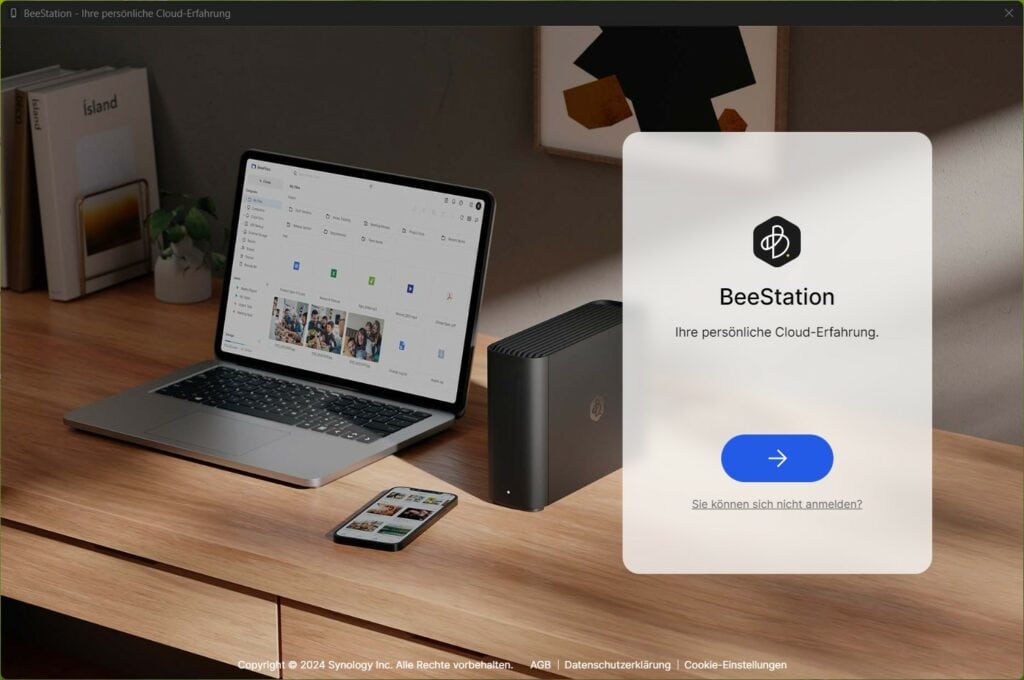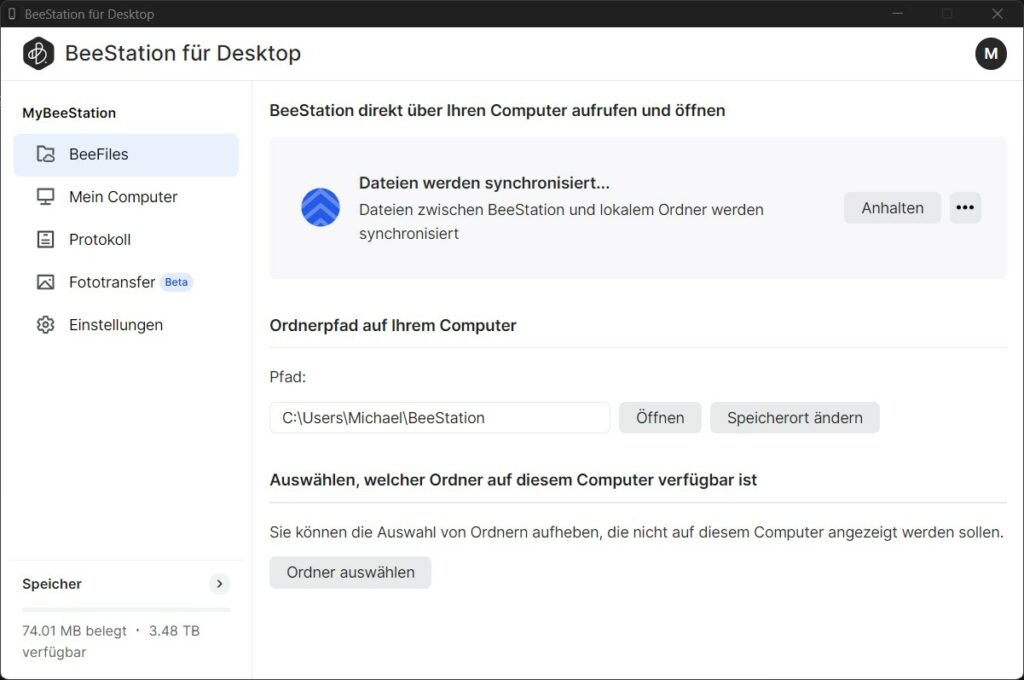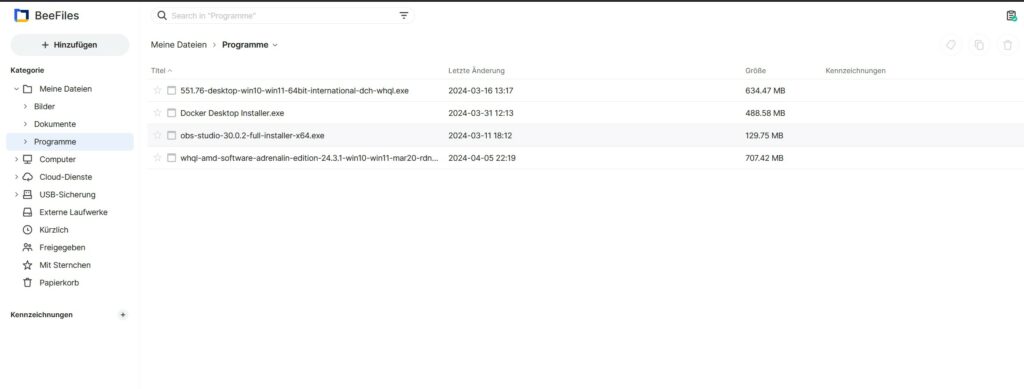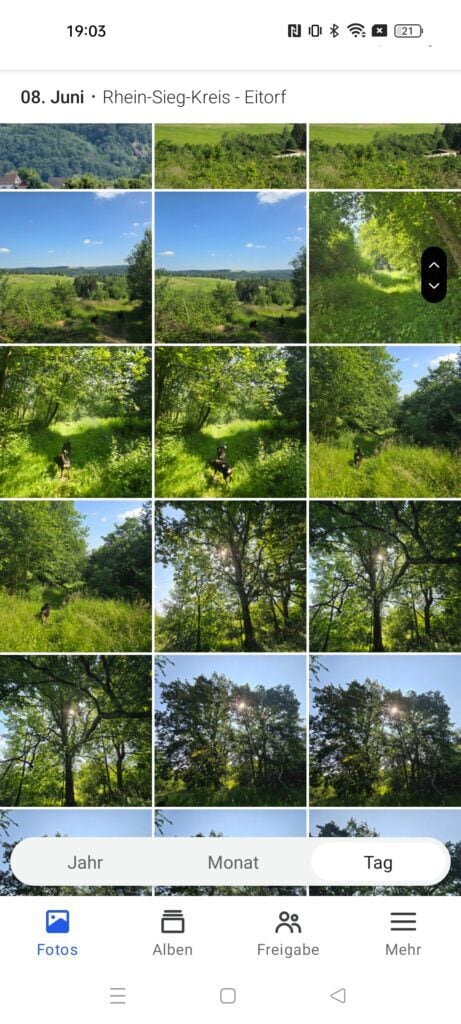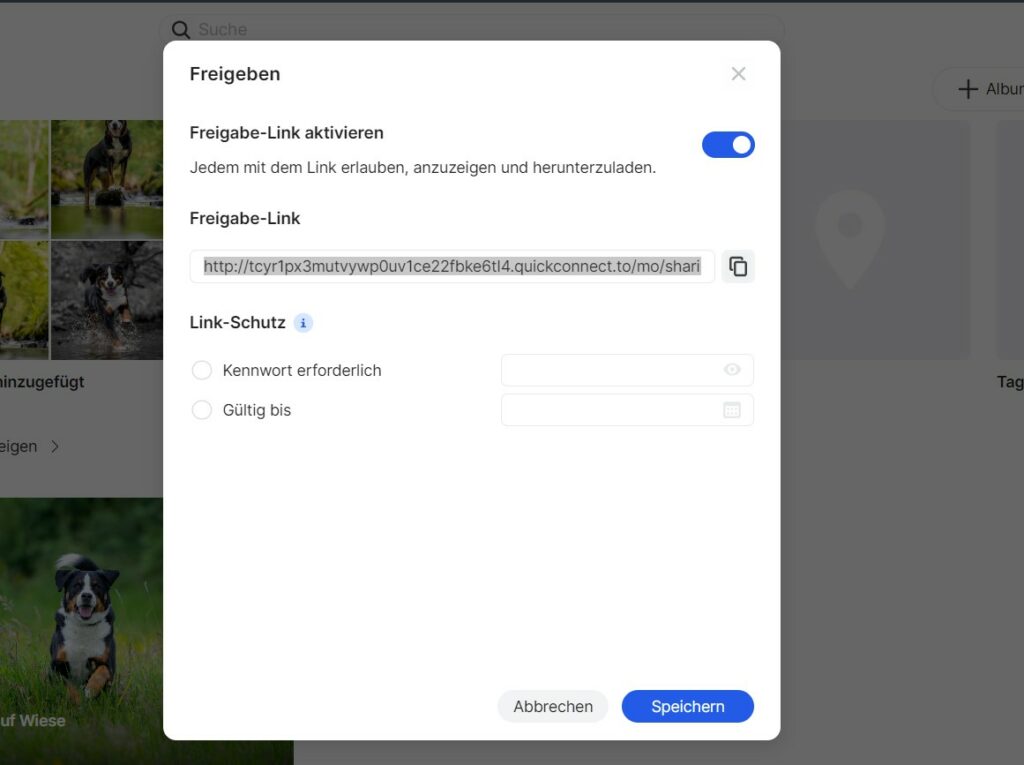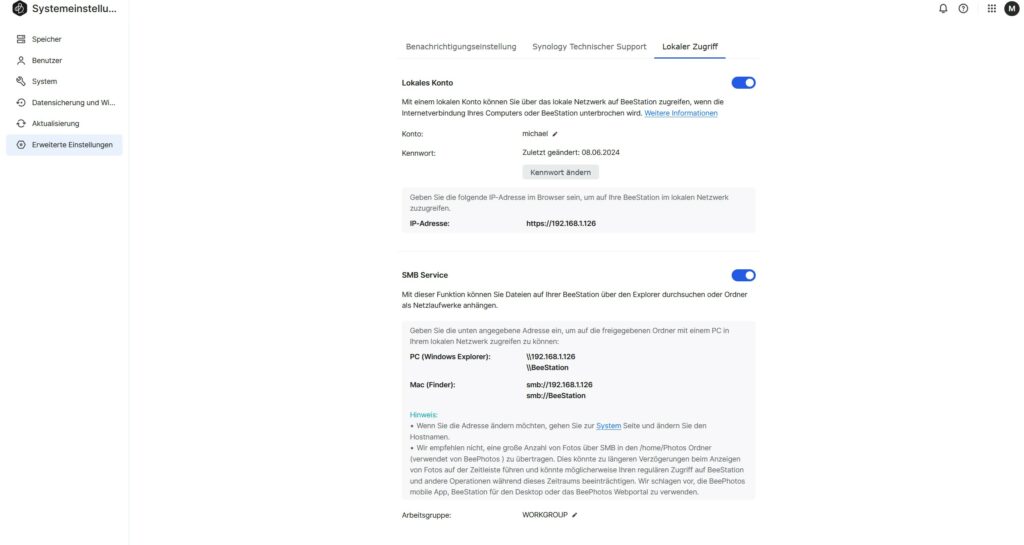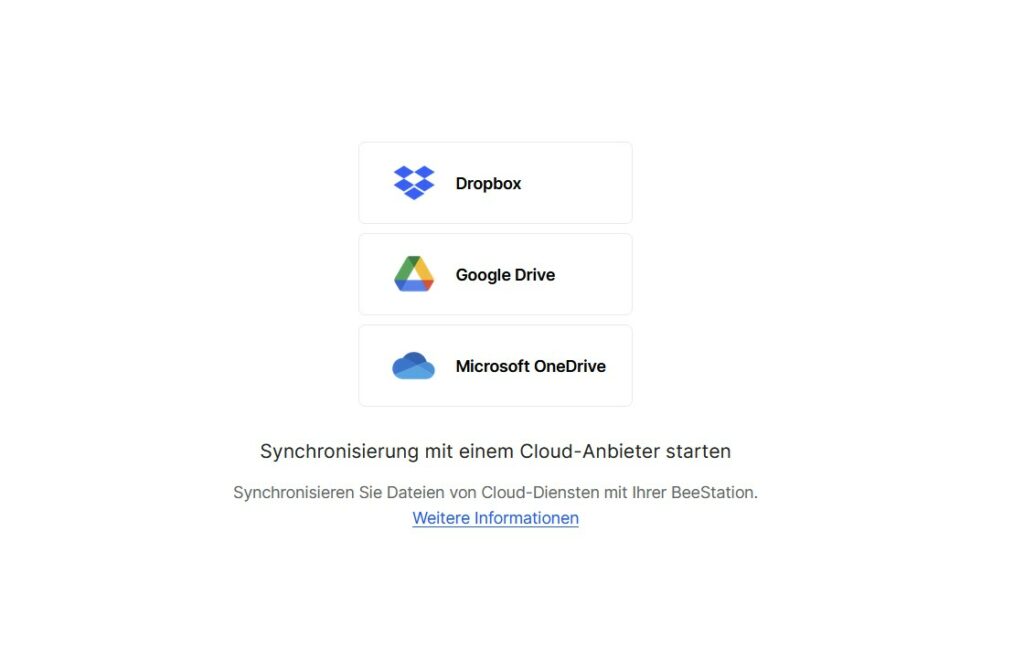Mit der BeeStation bietet Synology ein neues NAS-System an, das sich stark von seinen anderen Systemen unterscheidet. Die BeeStation richtet sich nicht an erfahrene Nutzer, sondern an den Normalnutzer, der zuvor noch nie Berührung mit NAS-Systemen hatte.
Die BeeStation ist eine Alternative zur WD My Book Cloud, ein einfaches, simples System, das schnell eingerichtet und genutzt werden kann. Schauen wir uns im Test an, was die BeeStation kann und was nicht! An dieser Stelle vielen Dank an Synology für das Ausleihen der BeeStation für diesen Test.
Synology BeeStation im Test
Dass es sich bei der BeeStation um ein Produkt für „Normalnutzer“ handelt, können wir direkt auf den ersten Blick sehen.
Die BeeStation ist sehr schlicht gehalten und auch vergleichsweise kompakt. Was ebenfalls auffällt: Die Festplatte im Inneren ist fest verbaut! Ja, die Festplatte wird immer mit der BeeStation mitgeliefert und ist nicht dafür gedacht, vom Nutzer gewechselt zu werden.
Hierbei handelt es sich um eine Synology-gebrandete 4 TB HDD. 4 TB sind sicherlich nicht die Welt, aber für Normalnutzer, die einfach nur Bilder vom Handy sichern wollen, sicherlich ausreichend.
Auf der Rückseite des NAS finden wir den Stromanschluss, einen Gbit-LAN-Port und einen USB-3.0-Port.
Software und UI, ein erster Überblick
Im Gegensatz zu seinen anderen NAS-Systemen setzt Synology bei der BeeStation nicht auf das bekannte DSM-Betriebssystem bzw. hat dessen Benutzeroberfläche extrem verschlankt.
Die Benutzeroberfläche erreichst du über die Webseite https://portal.bee.synology.com/ bzw. über die App fürs Smartphone und den Desktop. Entsprechend haben wir hier schon eine „Semi-Cloud-Anbindung“. Ohne Internet funktioniert die BeeStation nur bedingt bzw. eingeschränkt.
Einrichtung, problemlos und schnell
Zum Einrichten der BeeStation benötigst du die Smartphone-App oder die Desktop-App. Ich habe es über die Desktop-App gemacht. Hier musst du zunächst einen Synology-Account anlegen, mit dem du die BeeStation verknüpfst.
Dann musst du die Seriennummer des NAS eingeben und zur Bestätigung die Taste auf der Rückseite drücken. Das war es auch schon mit der Einrichtung. Den Rest macht die BeeStation von alleine.
Benutzeroberfläche, BeeFiles und BeePhotos
Die BeeStation besteht im Kern aus zwei Komponenten: BeeFiles und BeePhotos. Wie der Name schon vermuten lässt, ist BeeFiles für das Speichern von Daten gedacht, ähnlich wie Google Drive oder Dropbox.
BeePhotos hingegen ist eine Foto-Verwaltungsplattform, ähnlich wie Google Fotos. Diese erlaubt es dir, Smartphone-Fotos usw. auf das NAS zu laden, in Alben zu sortieren usw. Der Zugriff auf beide Dienste ist sowohl lokal als auch über das Internet möglich.
BeeFiles
BeeFiles ist eine Art Dateimanager. Dieser erlaubt es dir, von all deinen Geräten Dateien an einem gemeinsamen Ort zu speichern. Du kannst dabei ähnlich wie bei Dropbox einen Ordner an deinem PC festlegen, der mit dem NAS synchronisiert wird.
Du kannst auch frei Ordner mit dem NAS synchronisieren oder Daten über den Webbrowser hoch- und herunterladen.
Auf all diese Daten lässt sich dann auch über das Smartphone zugreifen.
BeePhotos
BeePhotos ähnelt stark Synology Photos, das wir von den regulären Synology-NAS-Systemen kennen. In BeePhotos lassen sich Fotos hochladen, die dann in einer Art Timeline präsentiert werden. Dabei werden die Bilder über alle Plattformen hinweg gesichert und synchronisiert.
Du kannst einstellen, dass Smartphone-Bilder automatisch in BeePhotos hochgeladen werden. Bilder lassen sich dort in Alben sortieren und auch für Dritte freigeben. Letzteres kann auch mit einem Passwort gesichert werden.
Ein Kritikpunkt: Der Link zur Freigabe lautete bei mir “http://tcyr1px3mjsadsus0uv1ce22fbke6tl4.quickconnect.to/mo/sharing/R2qInKbQM”.
Ich finde, dies sieht nicht sonderlich seriös aus, wenn man diesen Link an Dritte weitergibt. Positiv wiederum: Der Aufnahmeort von Bildern wird angezeigt, zudem gibt es eine Personen- und KI-Objekterkennung.
Die Objekterkennung arbeitet ordentlich, aber natürlich nicht auf dem Level von Google Fotos. Generell gefällt mir BeePhotos sehr gut! Gerade wenn du eine Möglichkeit suchst, deine Smartphone-Bilder zu sortieren und zu sichern, ist BeePhotos klasse. Am Desktop-PC oder Notebook lässt sich auch auf BeePhotos zugreifen, hier aber nur über den Webbrowser und nicht über eine gesonderte App.
Lokaler Zugriff möglich
Prinzipiell ist die BeeStation gemacht, um ein Ersatz für eine öffentliche Cloud zu sein. Um hier möglichst flexibel zu sein, läuft der Zugriff in der Regel über die Synology-Server ab. Die Synology-Server dienen hier als eine Art Mittelsmann und erlauben einen sicheren Zugriff von überall auf deine BeeStation, ohne Portfreigaben usw. Du loggst dich einfach auf https://portal.bee.synology.com/ ein oder über die Apps mit deinem Synology-Account und bist verbunden. Dies hat aber auch Nachteile. Was, wenn kein Internet verfügbar ist oder es Probleme mit den Synology-Servern gibt?
In den Einstellungen kannst du daher auch einen lokalen Zugriff einschalten. Dieser erlaubt es dir, die WebUI mit einem lokalen Konto unter Eingabe der IP-Adresse in deinem Webbrowser zu erreichen. Dies ist ohne Frage eher als Backup gedacht und nicht alle Funktionen sind hier verfügbar, aber im Notfall kann diese Option doch helfen.
Zugriff via SMB
Du kannst auch via SMB (Windows-Dateifreigabe) auf die BeeStation zugreifen. Allerdings muss dies manuell aktiviert werden. Hierbei ist die Funktionalität etwas überschaubar. Du kannst nicht frei Ordner anlegen, sondern hast nur Zugriff auf eine vordefinierte Ordnerstruktur und die BeeFiles- und Foto-Daten. Ebenso kann hier nur ein Benutzer angelegt werden. Es ist klar, dass es primär gedacht ist, Zugriff über die WebUI oder die Apps zu nehmen.
Das NAS schafft hier in beide Richtungen 100-110 MB/s, also volle Gbit LAN Geschwindigkeit.
Datensicherheit?!
Ein Punkt, der mich bei der BeeStation etwas verwundert hat, ist der Einsatz von nur einer Festplatte. Sollte diese ausfallen, wären alle Daten auf der BeeStation weg. Daher nutzen große NAS-Systeme in der Regel immer mindestens zwei Festplatten, damit die Daten gespiegelt sind. Dies ist hier nicht der Fall, du kannst allerdings deine Daten auf beispielsweise eine externe HDD, die du via USB anschließt, sichern.
Hierfür ist eine Funktionalität integriert. Ebenso ist es möglich, eine Datensynchronisation mit Google Drive, Dropbox oder OneDrive anzulegen.
Stromverbrauch, ein Highlight
Für mich ein Highlight der BeeStation ist der Stromverbrauch! Viele NAS-Systeme können schnell einiges an Energie fressen. Erfreulicherweise ist der Stromverbrauch der BeeStation sehr niedrig. Im Leerlauf benötigt diese gerade einmal 2,4W. Unter leichter bis mittlerer Last steigt der Verbrauch auf 5-10W, was weiterhin sehr wenig ist.
Fazit
Es ist nicht möglich, ein pauschales Fazit zur Synology BeeStation zu ziehen. Warum? Die BeeStation ist, was den Funktionsumfang angeht, sehr abgespeckt.
Für einen erfahrenen Nutzer ist dies vielleicht ein großer Nachteil, für einen absoluten Anfänger, der einfach etwas sucht, um Daten und Bilder vom PC und Smartphone zu sichern, hingegen super! Kennst du dich etwas mit Technik aus und bist bereit, etwas mehr Hand anzulegen, dann würde ich dir klar zu so etwas wie der Synology DiskStation DS223j raten.
Mit einer einfachen HDD ist diese auch preislich ähnlich, aber vom Funktionsumfang und der Flexibilität doch überlegen. Allerdings ist die BeeStation einfacher zu nutzen, einfacher einzurichten und funktioniert einfach.
Dabei bietet sie eine ähnliche Funktionalität wie Dropbox oder Google Drive. Daten lassen sich hochladen und synchronisieren und es gibt eine erweiterte Foto-Verwaltung und -Freigabe. Ist es genau das, was du suchst, dann ist sie eine super Wahl!